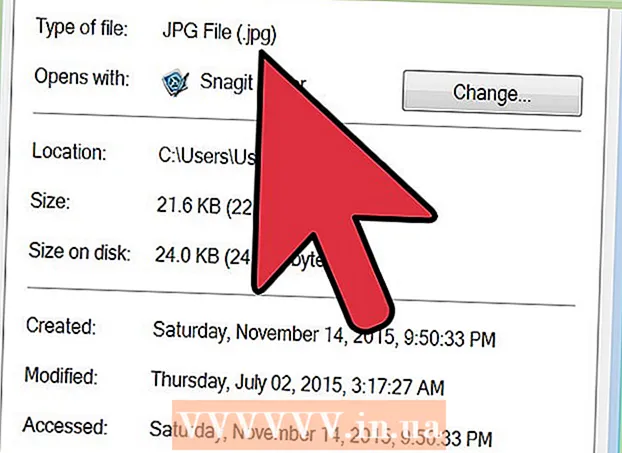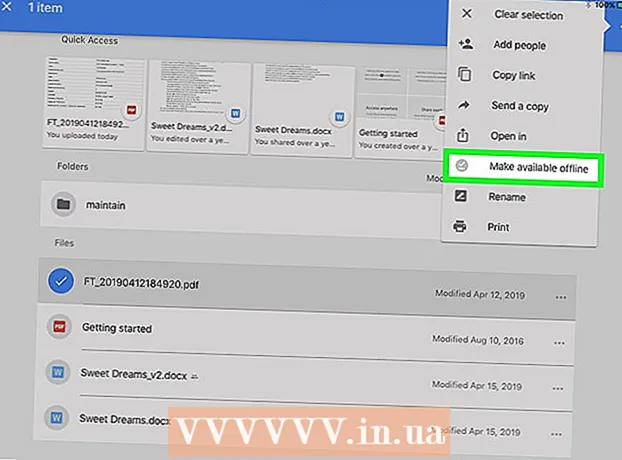Autore:
Tamara Smith
Data Della Creazione:
25 Gennaio 2021
Data Di Aggiornamento:
1 Luglio 2024
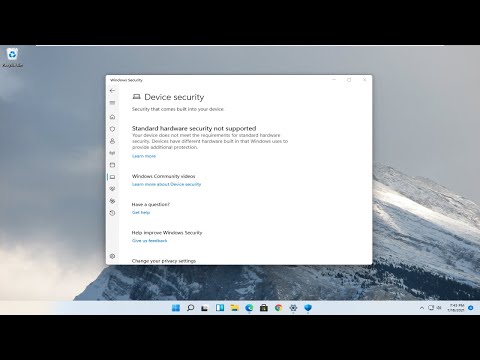
Contenuto
- Al passo
- Metodo 1 di 2: utilizzo del Centro operativo
- Metodo 2 di 2: utilizzo delle impostazioni
- Suggerimenti
- Avvertenze
Questo articolo mostra come regolare la luminosità dello schermo del computer in Windows 10. Puoi regolare la luminosità dello schermo nel menu Impostazioni. È inoltre possibile regolare la luminosità dello schermo nella scheda delle impostazioni della batteria nella barra delle applicazioni.
Al passo
Metodo 1 di 2: utilizzo del Centro operativo
- Apri il centro operativo. Fare clic sull'icona del messaggio a destra dell'orologio per aprire il centro notifiche.
- Trascina il cursore della luminosità per regolare la luminosità dello schermo. Si trova nella parte inferiore dello schermo e ha un sole accanto. Puoi trascinarlo a sinistra per diminuire la luminosità dello schermo ea destra per aumentare la luminosità dello schermo.
Metodo 2 di 2: utilizzo delle impostazioni
 Fare clic sul menu di avvio
Fare clic sul menu di avvio 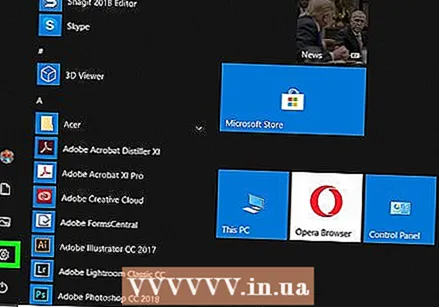 clicca su
clicca su  clicca su Sistema. Questa è la prima voce nel menu delle impostazioni di Windows. È accanto a un'icona che ricorda un computer.
clicca su Sistema. Questa è la prima voce nel menu delle impostazioni di Windows. È accanto a un'icona che ricorda un computer. 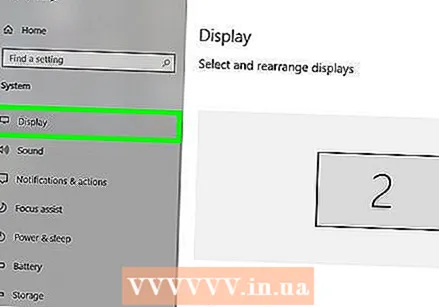 clicca su Schermo. Questa è la prima opzione nella barra laterale a sinistra. Questo mostra le impostazioni del display.
clicca su Schermo. Questa è la prima opzione nella barra laterale a sinistra. Questo mostra le impostazioni del display.  Trascina il cursore della luminosità per regolare la luminosità dello schermo. Il cursore con il testo "Modifica luminosità" si trova nella parte superiore delle impostazioni del display. Trascina il cursore verso sinistra per diminuire la luminosità dello schermo e verso destra per aumentare la luminosità dello schermo.
Trascina il cursore della luminosità per regolare la luminosità dello schermo. Il cursore con il testo "Modifica luminosità" si trova nella parte superiore delle impostazioni del display. Trascina il cursore verso sinistra per diminuire la luminosità dello schermo e verso destra per aumentare la luminosità dello schermo. - Utilizzare una luminosità dello schermo inferiore per risparmiare energia o durata della batteria.
Suggerimenti
- Alcuni computer hanno anche un pulsante sulla tastiera che consente di regolare la luminosità dello schermo.
- Puoi anche attivare la luminosità automatica dello schermo su alcuni computer. Per fare ciò, vai alla sezione della luminosità nelle impostazioni, quindi seleziona la casella "Cambia automaticamente la luminosità quando cambia l'illuminazione".
- Se il dispositivo di scorrimento non modifica la luminosità dello schermo, è possibile che sul computer non siano installati i driver video corretti. È possibile visitare il sito Web del produttore per scaricare i driver video per il computer.
Avvertenze
- Questo non funzionerà su computer con monitor autonomo. Per modificarne la luminosità, è necessario utilizzare i pulsanti sul monitor stesso.